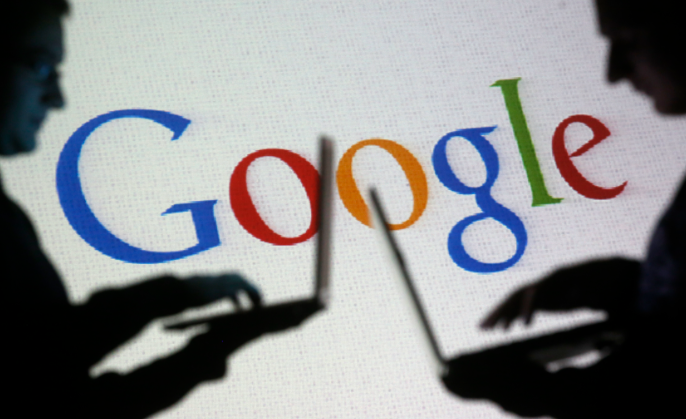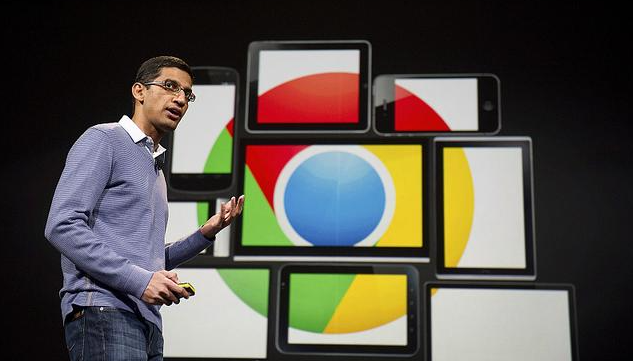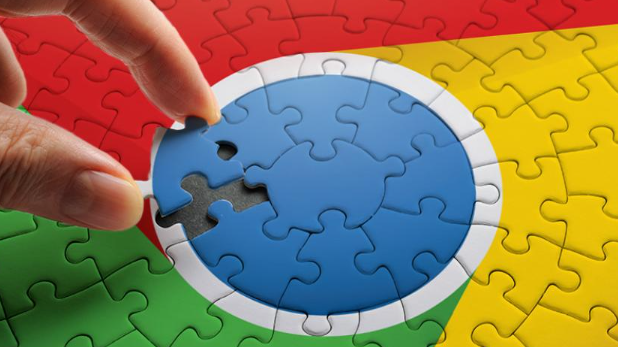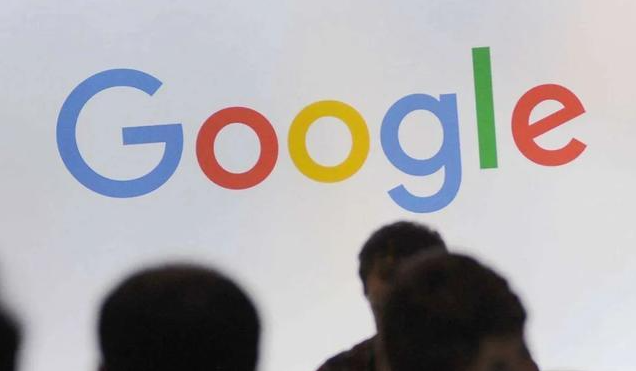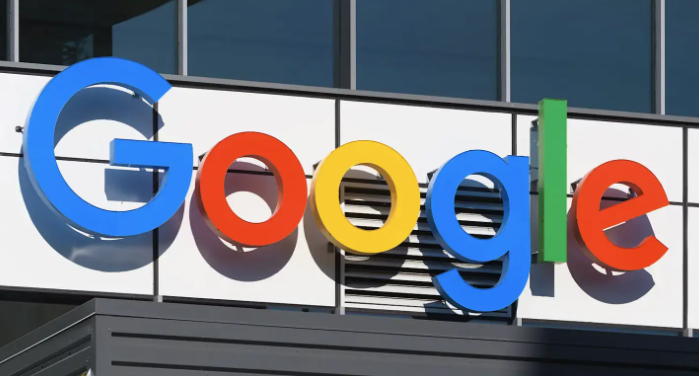教程详情
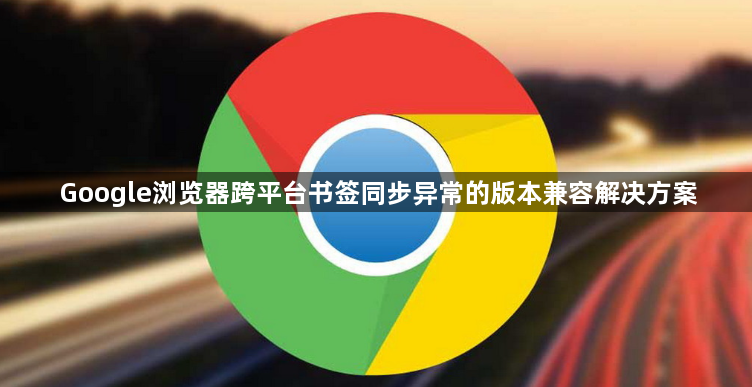
检查并修改系统hosts文件解决DNS解析错误。找到路径为`C:\WINDOWS\system32\drivers\etc\`下的hosts文本文档,用记事本打开后添加以下内容:`64.233.183.139 clients4.google.com`和`64.233.183.139 docs.google.com`,若无效可尝试替换IP为`64.233.183.138`。保存更改后重启浏览器使配置生效,此操作能修复因域名解析异常导致的同步失败问题。
禁用冲突的同步设置避免数据覆盖。进入浏览器设置页面,注销当前登录的谷歌账号并重新登录,在同步选项中取消勾选“书签”类别。对于安装过第三方同步插件的用户,需暂时禁用相关扩展程序,防止多进程同时修改数据造成混乱。
更新浏览器至最新版本确保协议匹配。点击右上角三个点选择“帮助”→“关于Google Chrome”,自动检测并安装可用更新。不同版本间可能存在加密算法或API接口差异,升级后能更好地支持跨平台数据传输规范。
清除缓存加速服务端响应。按`Ctrl+Shift+Del`调出清理对话框,选择“所有时间范围”并勾选“缓存的图片和文件”“Cookie及其他网站数据”,执行删除操作。残留的过期令牌可能阻碍认证流程,清理后可重建干净的连接环境。
验证网络代理设置是否正常。进入`chrome://settings/system`查看是否启用了代理服务器,若有则切换为直接连接模式。企业用户需确认防火墙未拦截Chrome的网络请求端口,必要时将浏览器添加到安全软件白名单。
手动触发同步操作突破延迟限制。登录账号后打开书签管理器(快捷键`Ctrl+Shift+O`),右键点击空白处选择“排序方式”→“最近更新”,强制刷新服务器状态。对于持续不同步的情况,可先退出账户再重新登录触发完整同步流程。
通过上述步骤逐步排查——从基础网络配置到高级账户管理——能够有效解决绝大多数跨平台书签同步异常问题。每个操作均基于Chrome官方技术规范实现,用户可根据实际错误提示选择性实施解决方案。若问题持续存在,建议记录具体故障代码并联系技术支持团队获取进一步指导。